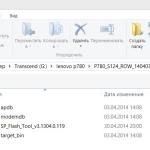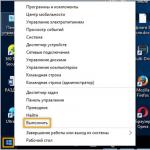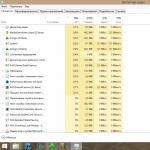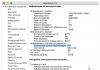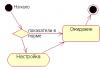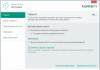Изменение даты создания файла (будь то JPG, PDF, MP3 или любой вордовский документ) является задачей нетривиальной. Сама необходимость такой операции возникает редко, и потому для большинства пользователей вопрос того, как решить эту задачу, является неочевидным.
Сразу оговорюсь: средства Windows не дают возможность проводить операции над датами создания, изменения или последнего открытия файлов. На помощь придут сторонние бесплатные программы.
Настройка даты изменения в Total Commander
Для примера возьмем обычный документ Word. Как видно в свойствах файла, он имеет три абсолютно разные даты, исходя из того, когда он был:
- Создан
- Изменен
- Открыт (последнее время просмотра документа)
Запускаем программу Total Commander, кликаем на файле один раз левой клавишей мыши (открывать его не надо, просто сделать активным).

В верхнем меню выбираем опцию «Файлы» — «Изменить атрибуты». Откроется окно редактирования свойств, где в соответствующей опции Вы можете указать любую дату и время, будь то глубокое прошлое или далекое будущее.
Установим для примера дату 27.02.2025 и время 12:32:39 и применим эти изменения.

Проверяем результат в свойствах:

Total Commander позволяет изменять только второй параметр, а именно дату/время последнего изменения документа.
Изменяем дату создания в FileDate Changer
Указать в произвольной форме любой из трех параметров поможет крохотная программа (весом всего 49КБ) под названием FileDate Changer. Она не требует установки и запускается просто по двойному клику на exe-шный файл.

- Нажмите на кнопку «Add Files» и выберите нужные файлы.
- Отметьте галочками атрибуты, которые Вы хотите изменить (дата создания, модификации или последнего доступа), укажите любую дату и время для каждого параметра.
- Нажмите кнопку «Change Files Date».
Программа прекрасно работает под Windows 7 даже 64-битной версией. Уверен, что и в Windows 10 с ней тоже не будет проблем. Скачать её можно с
/usr/bin/SetFile [-P ] [-a attributes ] [-c creator ] [-d date ] [-m date ] [-t type ] file ... /usr/bin/GetFileInfo [-P -a [Описание:
Утилита setfile позволяет устанавливать и изменять атрибуты файлов в файловой системе HFS+ (Mac OS Extented). Данная утилита похожа на команду setfile в MPW. Возможно изменение атрибутов как одного, так и нескольких файлов одновременно.
Утилита GetFileInfo выводит информацию об атрибутах файла. Если ее вызвать без параметров, только с именем файла, то будет выдана максимально полная информация. При использовании параметров, выводится информация о конкретном атрибуте файла. Параметры совпадают с параметрами команды SetFile.
Для работы утилит требуется установка xCode.
Параметры:
| -P | Устанавливать параметры на самой символической ссылке, а не на файле, на который она указывает. | |
| -a atributes | Установить атрибут файла, где атрибуты это строчное выражение, чувствительное к регистру, заглавная буква устанавливает "1", маленькая "0". | |
| A |a | Alias file. Если верить википедии, то это вариант символической ссылки в Unix, но с улучшением. Если перенести файл на который ссылается alias, то ссылка все равно будет работать. | |
| B | b | Has bundle | |
| C | c | Файл имеет отдельную иконку | |
| D | d | Расположен на рабочем столе (доступно и для папок) | |
| E | e | Скрывать или показывать расширение имени файла или папки. | |
| I | i | Inited - Finder is aware of this file and has given it a location in a window. (доступно и для папок) | |
| L | l | Заблокирован | |
| M | m | Доступен для нескольких пользователей одновременно | |
| N | n | Файл имеет INIT ресурсы | |
| S | s | Системный файл | |
| T | t | "Stationery Pad" file | |
| V | v | Управление видимостью файла или папки. | |
| Z | z | Занят (доступно и для папок). | |
| -c creator | Задает создателя файла. Создатель может быть указан четырьмя латинскими символами и цифрами, аналогично типу файла. | |
| -d date | Устанавливает дату создания файла. Дата задается строкой вида:"mm/dd/yy ]". Если строка с датой содержит пробелы, то она должна быть заключена в кавычки. Значение даты должно находится в периоде "эпохи UNIX" между 1/1/1970 и 18 января 2038 года. Если указать год двумя символами, то предполагается, что это XXI век с 00 до 38. | |
| -m date | Установить дату и время изменения файла. Формат строки описан в параметре -d . | |
| -t type | Задает тип файла. Тип может быть задан четырьмя символами MacRoman, пустой строкой означающей тип null или числом. Число может быть задано в двоичном коде, восьмеричным, десятичным или шестнадцатеричным в стандартном написании чисел. | |
Возвращаемые статусы завершения:
0 - атрибут установлен
1 - синтаксическая ошибка
2 - любая другая ошибка
Примеры:
Сказать OS X, что файл filename.m4b является аудио книгой:
SetFile -t "m4b " filename.m4b
Установить новую дату последнего изменения файла
SetFile -m "11/7/2013 16:13" myFile
Сделать файл невидимым/скрытым:
SetFile -a V myfile.txt
Сделать файл видимым.
Часто ли Вам нужно изменить дату создания файла? Думаю не очень. Однако в рабочих условиях это пригодится. Да и в домашних так же иногда. Притом может возникнуть необходимость поставить дату как прошлую, так и будущую.
Ну вы понимаете о чём я
Так вот. Перейдём сразу к делу. Самый простой способ изменения даты - это банально изменить дату в операционной системе.
Заходим в настройки даты и времени. Самый простой способ - это кликнуть левой кнопкой мыши по дате с временем в правом нижнем углу. В ответ на это выйдет календарь и там будет ссылка на изменением настроек:

вот здесь-то и меняем на ту, которую хотите.

Теперь, при создании любого файла, его дата будет такой, которую Вы установили. Разумеется потом её лучше вернуть на место. Ну или с такой же жить дальше
Данный способ подойдет для того, чтобы поменять дату нового документа. Чаще всего нужно поменять дату уже существующего. Что же делать? Как вариант, если это какой-нибудь файл, который Вы можете открыть в установленной программе (например Word, Excel, текстовый файл блокнота, презентация и т.п.), можно открыть файл в этой программе, а затем создать новый документ и скопировать/вставить из уже имеющегося файла в новый.
Хоть это и банально просто, но почему-то не многие про него вспоминают.
Однако перейдем к наиболее часто распространенному случаю - это когда файл неизвестный или нет программы, которая его открывает. А так же если нужно изменить дату изменения, а не только создания. В этом случае нам помогут специальные программы.
Представляю Вашему вниманию: FileDate Changer, Set File Date, eXpress Timestamp Toucher, Attribute Manager, File Date Touch, 2Tware Change File Date, BulkFileChanger, NewFileTime и другие...
Как видите, программ очень много. Практически все они бесплатные, портабельные (не требующие установки) и имеют маленький размер. Это позволяет использовать любую хоть с флешки.
Рассмотрим на примере последней - (перейдя по ссылке, попадете на официальный сайт).
Скачиваем, запускаем, соглашаемся с лицензионным соглашением и меняем язык на русский, чтобы было удобнее

Добавляем файл (или несколько) простым перетаскиванием в окно программы, а затем жмём кнопку Установить - Время чтобы изменить время и дату:

В общем я не знаю что описывать в ней т.к. всё интуитивно понятно. Кстати. Поменять дату папки тоже можно с помощью этой программы.
Так же дату создания и изменения можно поменять в .
Делается это через банальное "Изменение атрибутов"